Saat Anda menambahkan sebuah objek, seperti kotak teks, bentuk, atau gambar ke sebuah dokumen, objek itu terdapat di dalam lapisan yang tak terlihat. Objek secara otomatis ditumpuk dalam lapisan terpisah saat Anda menambahkannya. Lapisan berguna saat Anda membuat visual dalam dokumen karena memungkinkan Anda menumpuk beberapa objek sekaligus dan memindahkannya ke depan atau ke belakang. Misalnya, Anda bisa melapis persegi panjang transparan 50% di atas gambar palu. Jika Anda memiliki lapisan persegi panjang di depan, palu terlihat tertutup. Jika Anda memiliki lapisan persegi panjang di belakang, palu muncul terletak di bagian atas persegi panjang tersebut.
Word
-
Pada menu Tampilan, klik Tata Letak Cetak.
-
Memilih bentuk.
-
Pada tab format bentuk , klik susun, klik kirim maju atau kirim ke belakang , lalu pilih opsi dari menu turun bawah.
PowerPoint
-
Pada tab Beranda , klik susun > mengurutkan ulang objek.
Catatan: Jika pengurutan ulang objek tidak tersedia, pastikan bahwa dokumen tersebut berisi setidaknya dua objeks.
-
Seret lapisan ke depan atau ke belakang untuk meletakkannya di tempat yang Anda inginkan, lalu klik OK.
Catatan: Jika objek yang coba Anda majukan atau mundurkan tidak diperlihatkan dalam lapisan, objek mungkin bagian dari tata letak slide di tampilan Master Slide.
Lihat juga
Word
-
Pada menu Tampilan, klik Tata Letak Cetak.
-
Pada tab Utama, di bawah Susun, klik Urutkan Ulang.
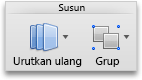
Catatan: Jika pengurutan ulang tidak tersedia, pastikan bahwa dokumen tersebut berisi setidaknya dua objeks.
-
Seret lapisan ke depan atau ke belakang untuk meletakkannya di tempat yang Anda inginkan, lalu klik OK.
PowerPoint
-
Pada tab Utama, di bawah Format, klik Susun, lalu klik Urutkan Ulang.
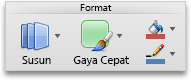
Catatan: Jika pengurutan ulang objek tidak tersedia, pastikan bahwa dokumen tersebut berisi setidaknya dua objeks.
-
Seret lapisan ke depan atau ke belakang untuk meletakkannya di tempat yang Anda inginkan, lalu klik OK.
Catatan: Jika objek yang coba Anda majukan atau mundurkan tidak diperlihatkan dalam lapisan, objek mungkin bagian dari tata letak slide di tampilan Master Slide.










